X
wikiHow est un wiki, ce qui veut dire que de nombreux articles sont rédigés par plusieurs auteurs(es). Pour créer cet article, des auteur.e.s volontaires ont participé à l'édition et à l'amélioration.
Cet article a été consulté 41 130 fois.
Oubliez-vous toujours d'éteindre votre ordinateur avant d'aller vous coucher ou vous ne pensez jamais à regarder l'heure pendant que vous êtes en train de travailler ? Il existe différentes techniques pour éteindre votre ordinateur à une heure précise, définie selon vos besoins.
Étapes
Méthode 1
Méthode 1 sur 3:
Utiliser le Planificateur de tâches
-
1Ouvrez le Planificateur de tâches. Cet utilitaire existe sous Windows 7 et sous Windows 8. Sous Windows 7, cliquez sur Démarrer → Panneau de configuration → Système et sécurité → Outils d'administration → Planificateur de tâches . Sous Windows 8, appuyez sur la touche ⊞ Win, tapez « planifier tâche » et cliquez sur Planificateur de tâches dans les résultats de recherche.
-
2Cliquez sur Créer une tâche de base . Cette option se trouve dans le menu Actions sur la droite de la fenêtre. On vous demandera d'indiquer un nom et une description à la tâche. Donnez-lui un nom facile à retenir, tel qu’« Heure d'éteindre ». Cliquez sur Suivant > pour continuer.
-
3Sélectionnez la fréquence. Choisissez l'option Tous les jours sur la page « Déclenchement de la tâche » et cliquez sur Suivant >. Indiquez l'heure à laquelle vous voulez éteindre votre ordinateur le soir. Laissez le paramètre « Répéter chaque : X jours » défini à « 1 ». Cliquez sur Suivant >.
-
4Sélectionnez Démarrer un programme. Cette option se trouvera sur l'écran « Action » et devrait être automatiquement sélectionnée. Cliquez sur le bouton Suivant > pour continuer.
-
5Indiquez l'emplacement du programme pour éteindre l'ordinateur. Quand Windows s'arrête, il exécute en réalité un programme pour s'éteindre. Dans le champ « Programme/script », indiquez C:\Windows\System32\shutdown.exe.
- Dans le champ « Arguments », indiquez /s. Cliquez sur Suivant >.
-
6Vérifiez les paramètres. Sur l'écran de résumé, vérifiez les paramètres pour être sûr que vous avez indiqué le jour correspondant. Cliquez sur le bouton Terminer pour sauvegarder la tâche. Votre ordinateur va maintenant s'éteindre à une heure bien précise chaque jour [1] .Publicité
Méthode 2
Méthode 2 sur 3:
Créer un fichier BAT
-
1Ouvrez le Bloc-notes. Ouvrez le Bloc-notes à partir de Démarrer > Tous les programmes > Accessoires > Bloc-notes. Sinon, vous pouvez taper « Bloc notes », sans les guillemets, dans le menu Démarrer et appuyer sur « Entrée ».
-
2Copiez le code suivant :
- @echo off
- : W
- if %time%==00 : 00 : 00,00 goto : X
- goto : W
- : X
- shutdown.exe /s /f /t 60 /c « Au lit ! ! ! ! ! ! »
- Ce code regarde l'heure régulièrement pour voir s'il est minuit et si c'est le cas, l'ordinateur va s'éteindre avec le message « Au lit ».
-
3Modifiez la partie if %time%==avec l'heure de votre choix. Elle doit être indiquée dans le format : HH : MM : SS.MS et avec un format de 24 heures, sinon cela ne fonctionnera pas.
-
4Cliquez sur Fichier > Enregistrer sous.
- Dans « Enregistrer en tant que », sélectionnez Tous les fichiers.
- Tapez « timer.bat » en tant que nom de fichier, puis cliquez sur Enregistrer.
-
5Faites un doubleclic sur le fichier. Une invite de commande vide devrait apparaitre.
-
6Laissez cette fenêtre ouverte pendant que vous travaillez.
-
7Quand l'heure indiquée dans l'étape 3 s'approchera, un message devrait s'afficher pendant une minute, puis votre ordinateur va s'éteindre.
-
8Si vous voulez annuler l'arrêt de votre ordinateur, appuyez sur la touche Windows + R.
-
9Tapez « shutdown –a », dans les guillemets dans la fenêtre qui apparait, puis appuyez sur Entrée. Une fenêtre de l'Invite de commande devrait s'afficher, puis disparaitre. Une boite de dialogue similaire à celle-ci devrait apparaitre.Publicité
Méthode 3
Méthode 3 sur 3:
Employer l'économiseur d'énergie sur Mac
Avertissements
- Ces étapes fonctionnent seulement pour les utilisateurs de Windows 7. Il se peut que ce programme ne fonctionne pas sur d'autres systèmes d'exploitation.
- N'oubliez pas de laisser la fenêtre de l'Invite de commande ouverte. Vous pouvez la réduire si vous voulez.
Publicité
Références
À propos de ce wikiHow
Publicité
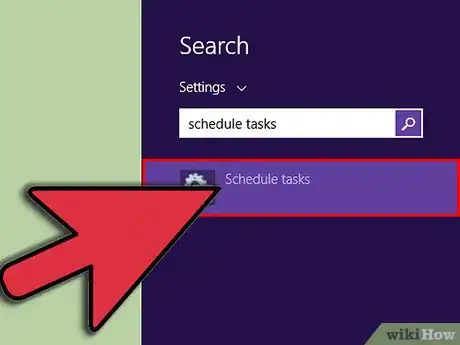
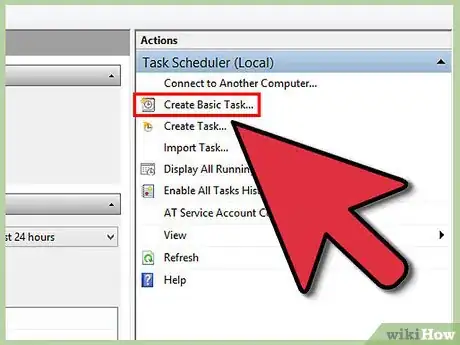

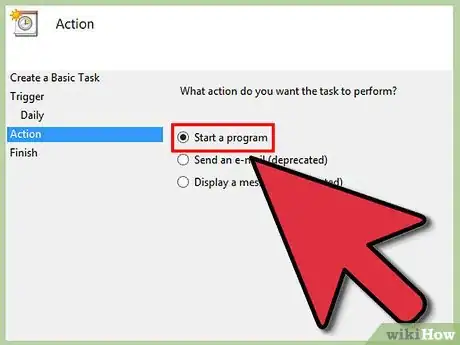
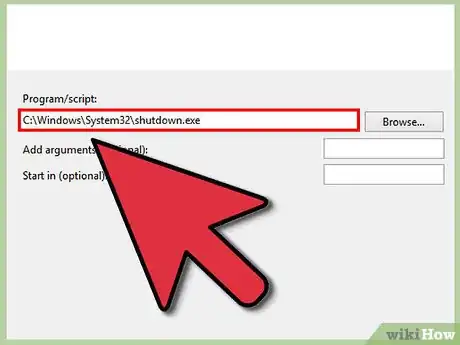

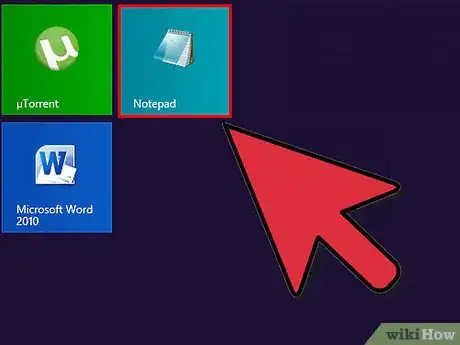

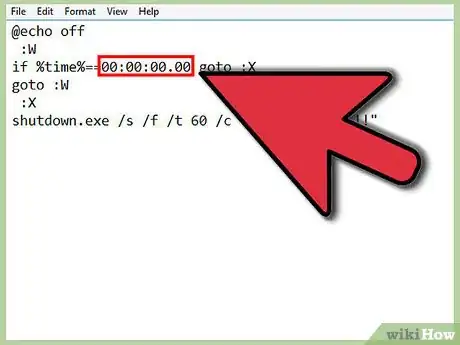
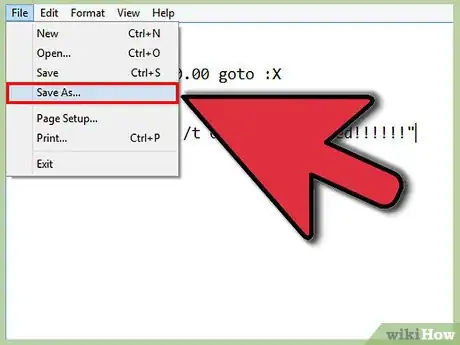
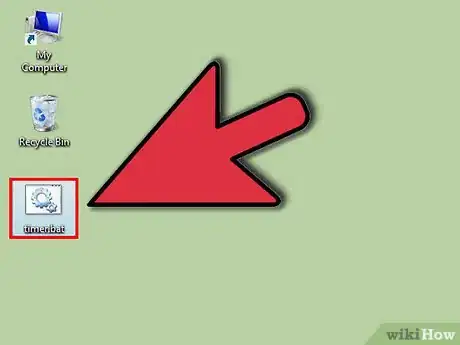
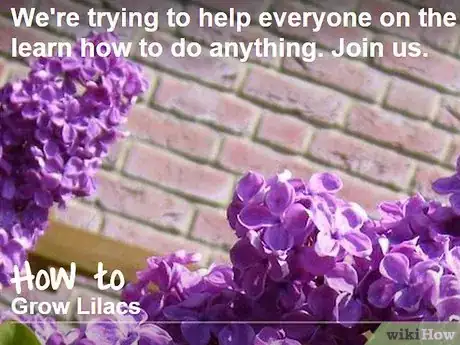
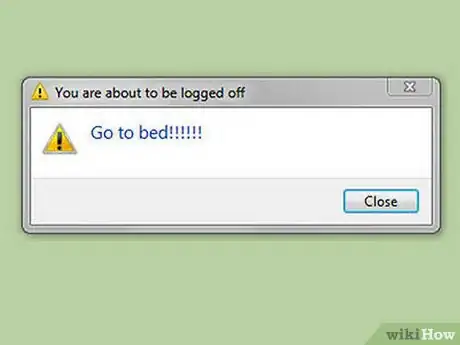
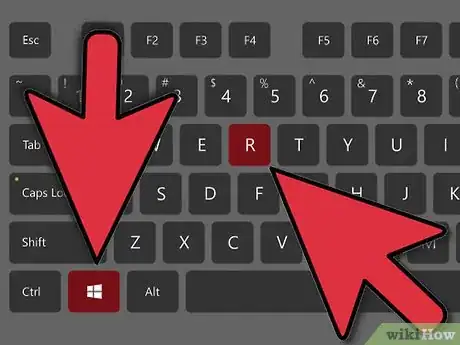
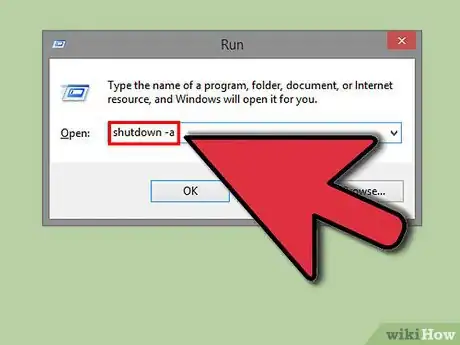
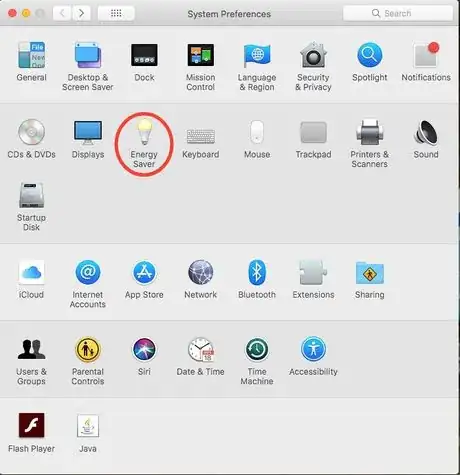
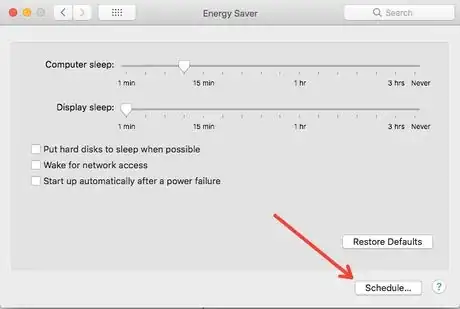
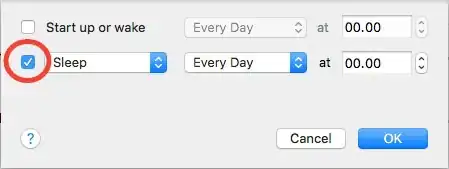
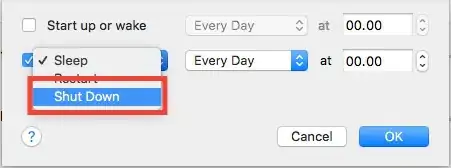





-Step-17.webp)












